office 行動辦公室
對於忙碌的上班族來說,手機除了遊戲ˋ照相ˋ上網之外,還要能夠編輯文件
所謂的編輯文件是指,像這種word或是PDFˋ報表等編輯的軟體
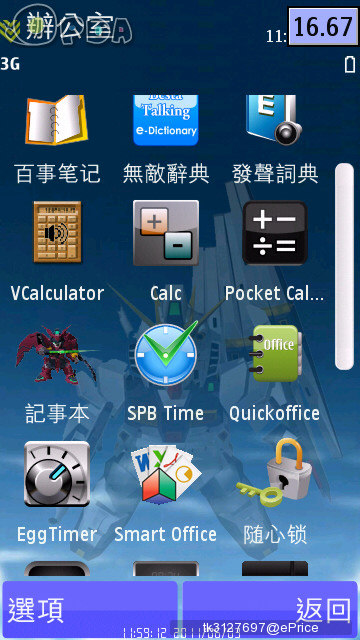
雖然我不是那種忙碌的上班族,不用下班還要做這種事情
但我手機還是有裝上這種軟體,不過我裝的是SPB TIME旁邊的QUICKOFFICE
但老實說我很少使用到
在去年寫的"秀出你的5230必裝實用軟體"文章中裡面就有介紹,有興趣的請自行去翻舊文嚕
這邊就不重覆了
最近裝上了這款 SMART OFFICE的WORD編輯軟體
其實他已經出很久了,不過我始終都沒去裝,因為我沒再做報表的習慣,更遑論用手機去做編輯的
再來是對岸發這軟體的人
也沒有圖片顯示出來,所以我ㄧ直遲遲沒裝的原因之二
不過很多人好像都有此習慣。v。
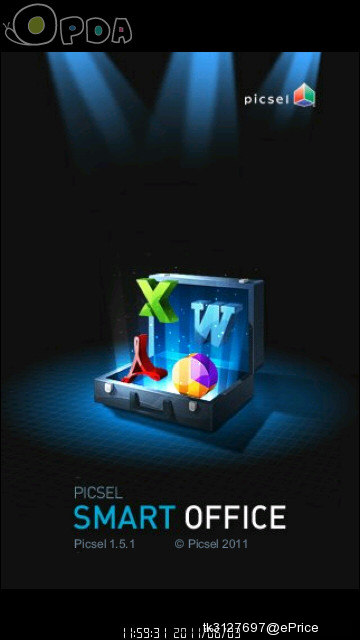
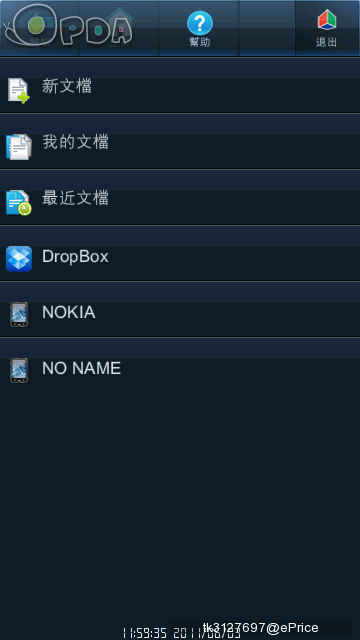
點進去後可以看到,開頭畫面感覺很炫
進去之後還滿簡潔的
不過此軟體,可以說非常順暢喔尤其是。。。。
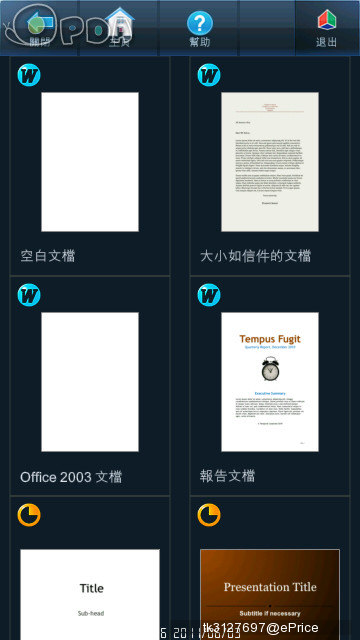
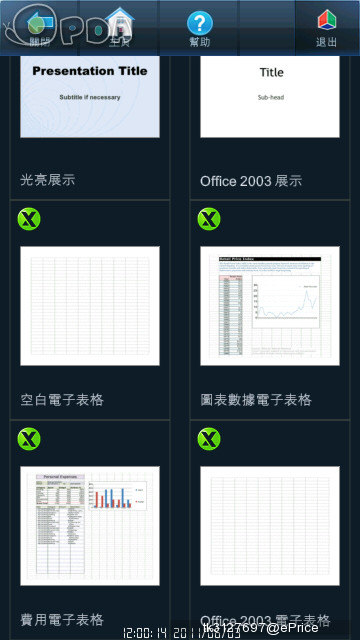
點了我的文檔看看有什麼東西,一點進去格式都分類好好的
總共12種,但這邊要說是"內建"的
為何要強調"內建"?
因為就算你裡面有他這12種的種類也不會在這邊顯示出來,除非你在之後把資料移到他的資料夾裡面
這樣才能顯現出來
看到這邊會覺得很麻煩吧,但不用擔心,你只要回到上一步驟,就是首頁
在最下面有2各N開頭的,那邊上面是C曹下面是記憶卡,只要點進去同樣能看的到東西
我想上面那12種因該是要跟消費者說能打開的格式類型的範本
這邊跟我之前裝的QU不管是功能還是介面差異性完全10萬8千里大不同
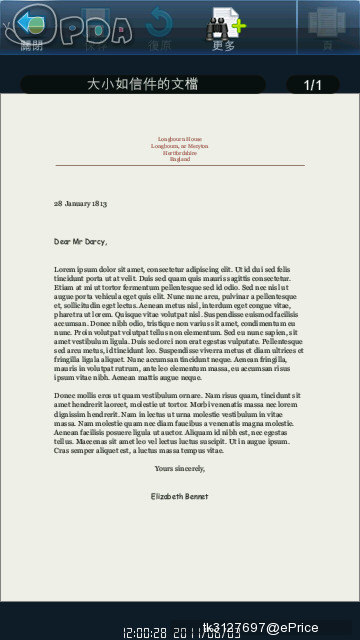
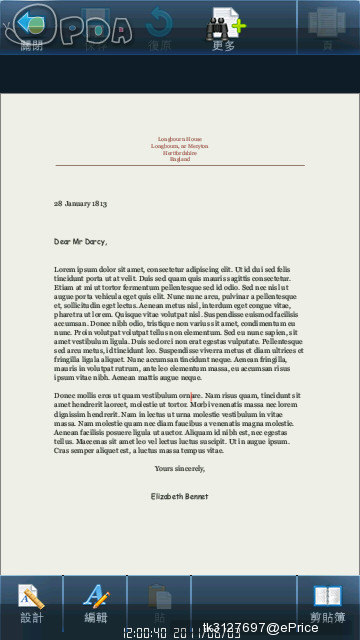
隨便點一個範本看看,點進去就是左邊這樣,字還真小的,所以這就是我不想用手機弄這種的答案
先別管它了,案1下螢幕下方會出現一些東西
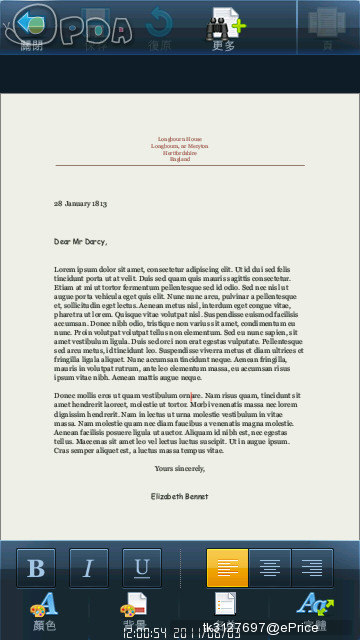
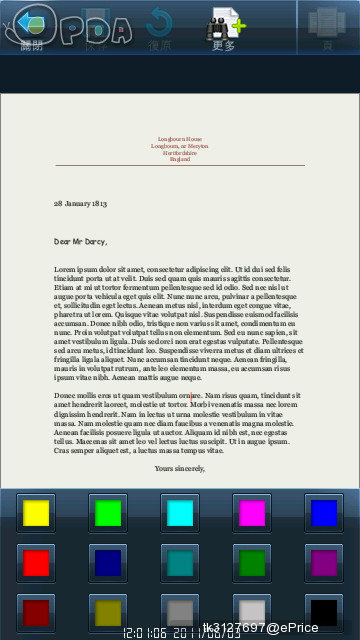
點下方的設計可以微調這些,像是字體顏色ˋ背景顏色還有你字行排列等等的方式
如果你點編輯就可以馬上編輯了喔
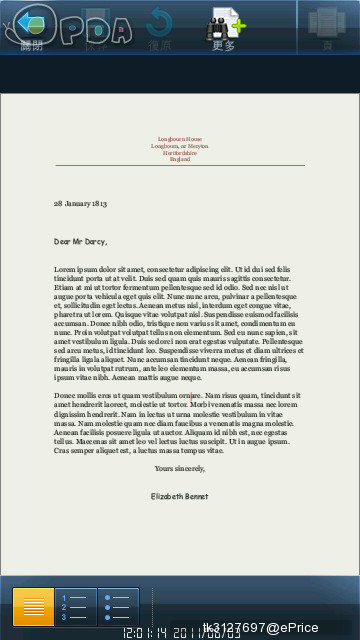
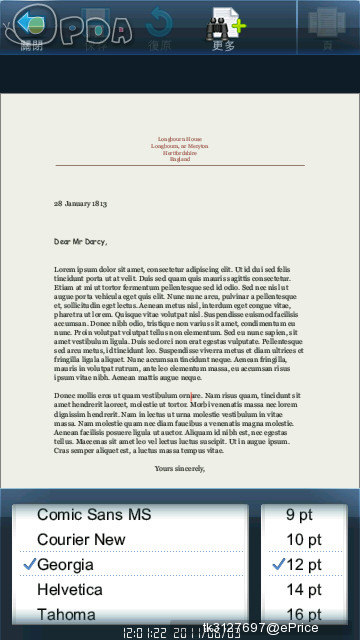
字型可以選擇大小喔,我覺得這部份很有趣,他是像SPB TIME那樣用滾輪方式的
左邊因為是字型吧,不過中文好像不能選字型
因為我手機沒另外灌其他字型,所以這部份要請其他人自己做測試嚕
因為裝其他字體會導致部分程式衝突,所以我就沒裝嚕
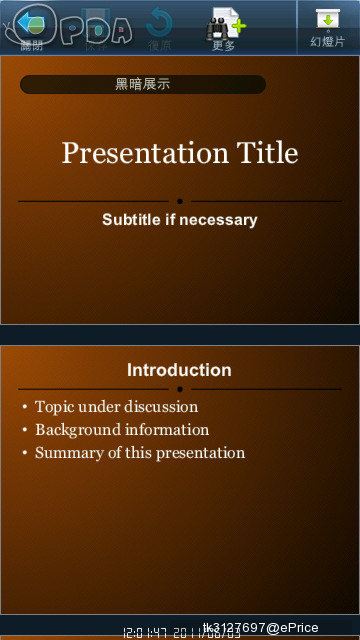
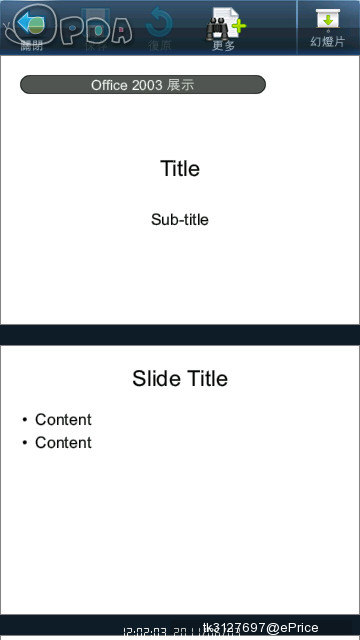
這個是範本的黑暗展示,因為本人沒再做這種相關行業,所以不清楚這東西是幹麻用的
上面有幻燈片,代表這能用幻燈片嗎?
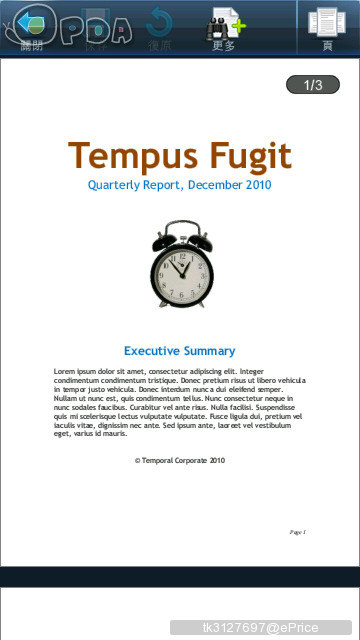
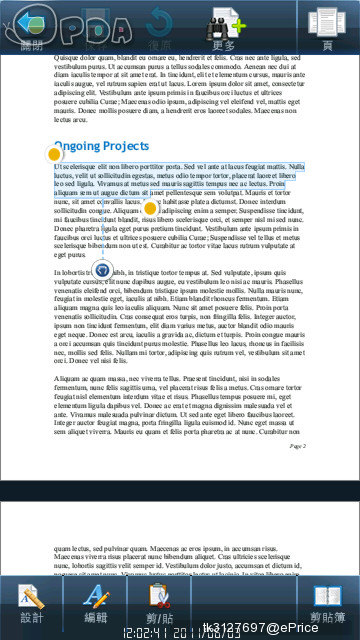
接下來用這各範本來做一下示範,這範本有三頁,往下一拉點住螢幕會發現很有趣的東西
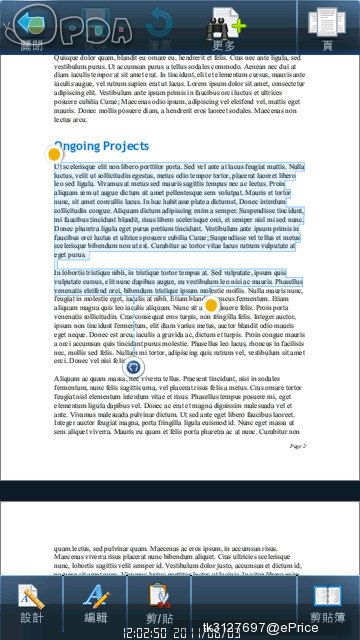
看到了嗎,螢幕會出現三各小點,二黃一藍,這邊就可以拉你想複製的文章
做複製或剪下。。。等等動作
然後這邊要大嘆這設計很明顯是給能多點觸碰的手機使用的
我的小五阿~~~~~~
雖然小五沒有多點觸控功能,但還是能操作,但這款操作過程非常順暢
所以動作不要太快喔,因為很靈敏
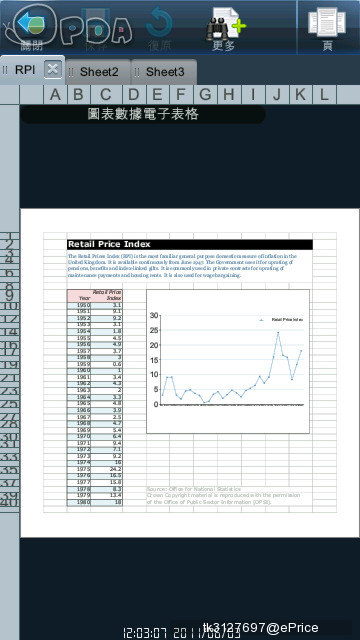
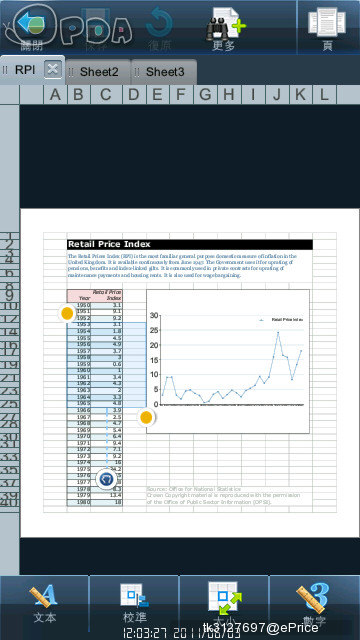
點另一個範本,你看看右邊圖片的下方第3各
這圖示就很明顯是給多點觸碰手機用的
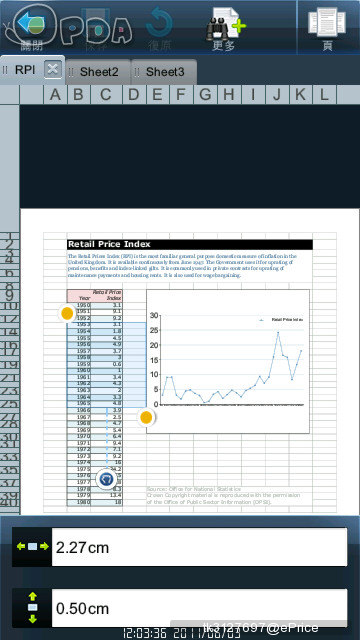
我試者想要複製右邊的圖形
不過沒辦法,只能複製文字
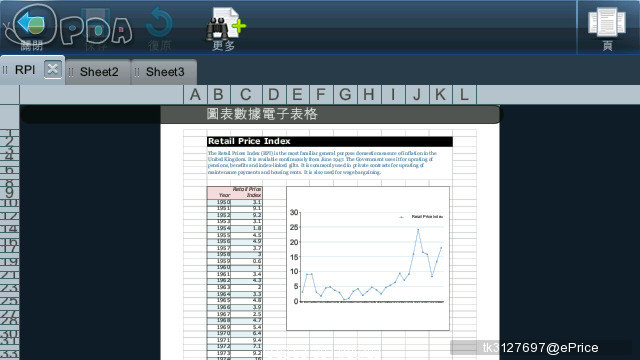
當然不止可以直式顯示還能橫屏編輯
是不是覺得字很小看不清楚
我想把它放大,但玩很久就是沒放大ˋ縮小的選項,我學者用手指斜邊左右推也沒有放大縮小的
不像我那板QU有,不過後來我終於找到方法了
這邊就先跳過(鋪梗)
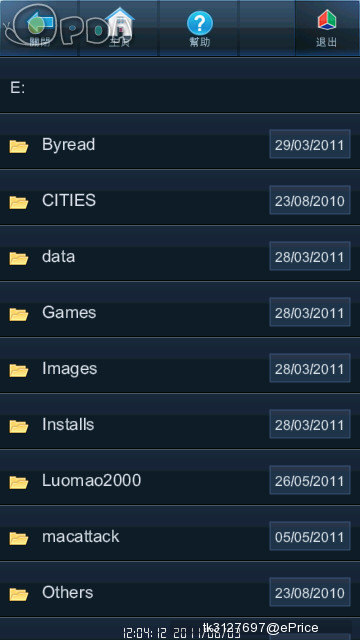
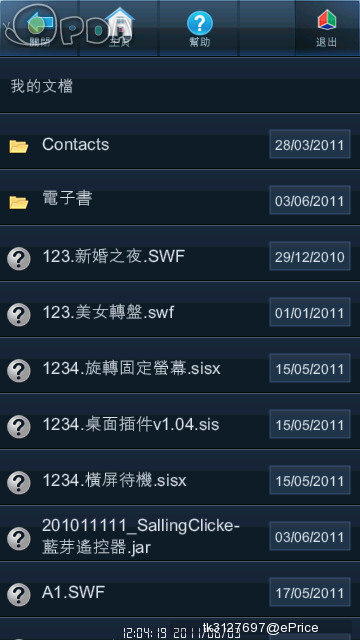
跳回首頁我來測試看看,點了記憶卡,資料夾有建立的時間ˋ日期等等
找到電子書的資料夾
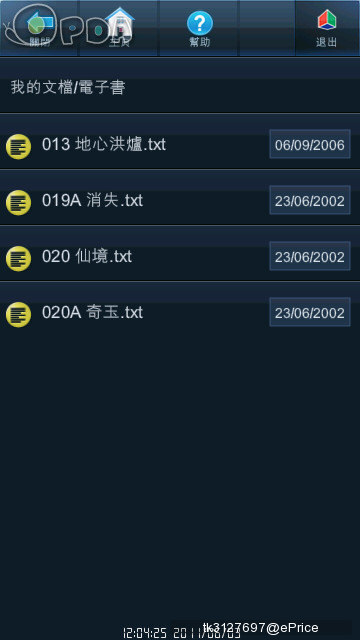
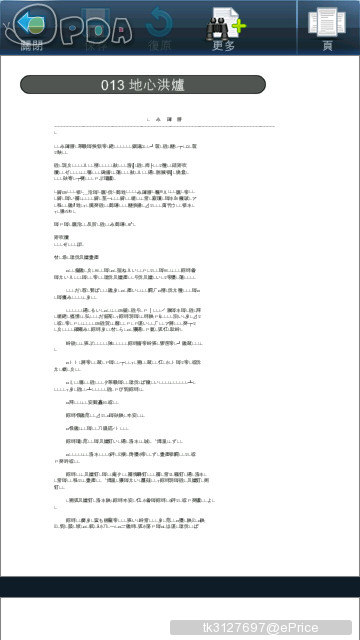
點進去封面還好,隨便選一本電子書,結果竟然是亂碼~
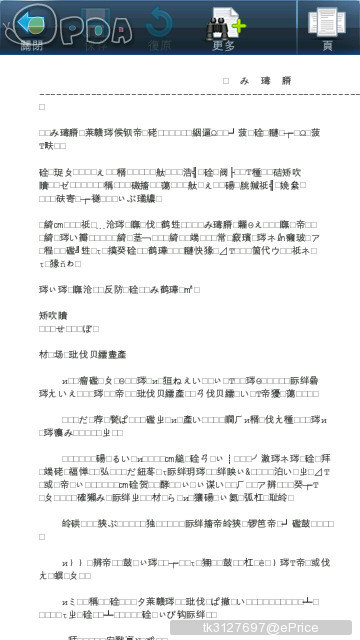
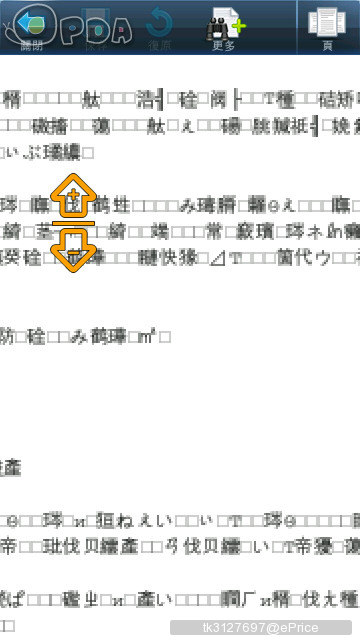
有沒感覺字體變大了,我摸索好久終於研究怎放大字體
仔細看右圖,左邊有個上下箭頭符號,這邊就能放大或縮小了!
但是!!,這是給能"多點觸碰"的手機使用的設計
所以一但你手放開,那就無法放大或縮小
所以你必須手按住螢幕!!
然後手指要變成上ˋ下橫躺的方式
這用說的無法說明,自己多試看看了
沒有多點觸控這部份很麻煩
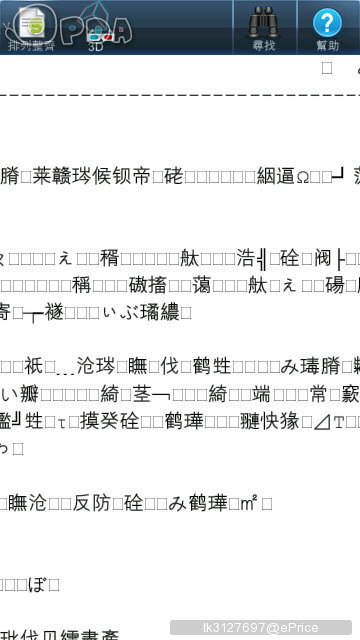
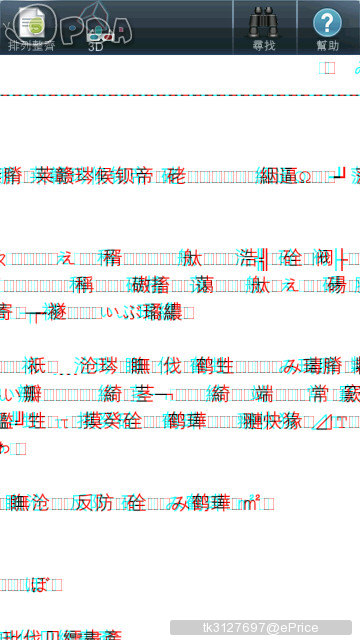
而且這款還有一個很有趣的功能
看看左右二張圖有啥不同??
右圖是3D的圖喔,所以你會覺得字怪怪的
沒想到這款竟然加入時下最流行的3D功能,有夠誇張!
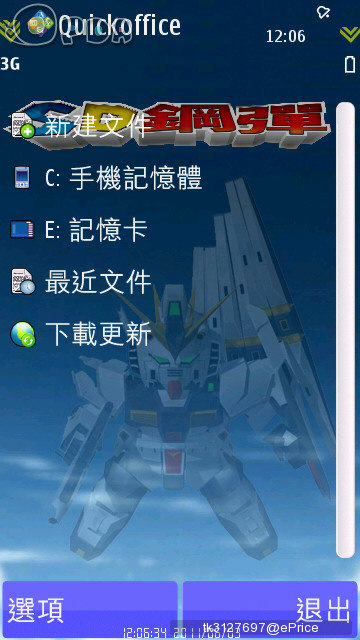
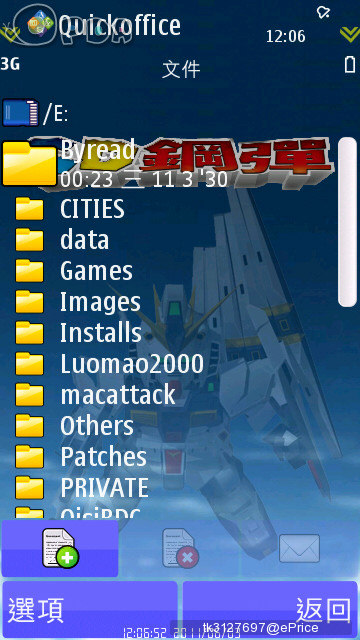
來比較之前裝的QU好了,他界面就是這樣簡單
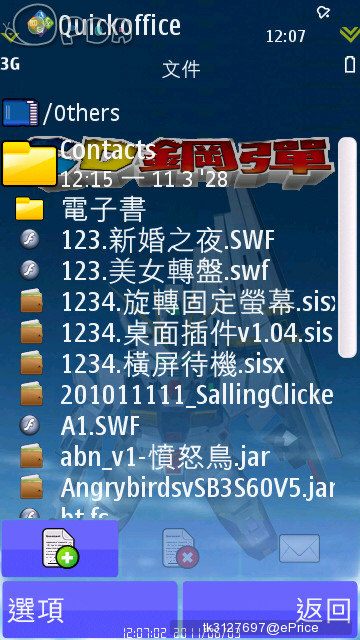
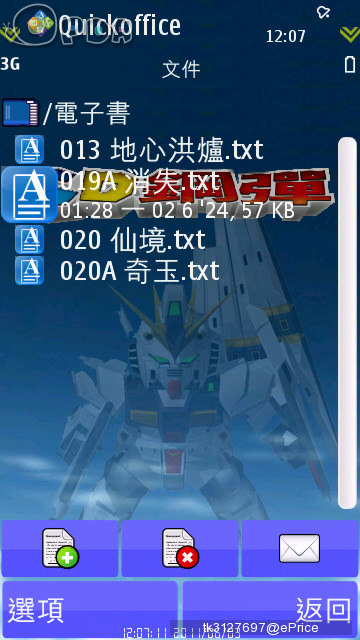
雖然界面簡單,不過我覺得標示很清楚
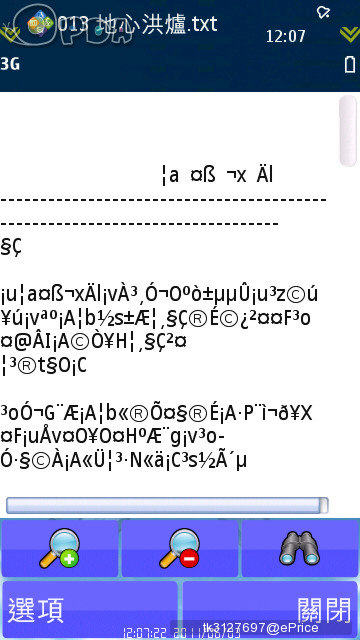
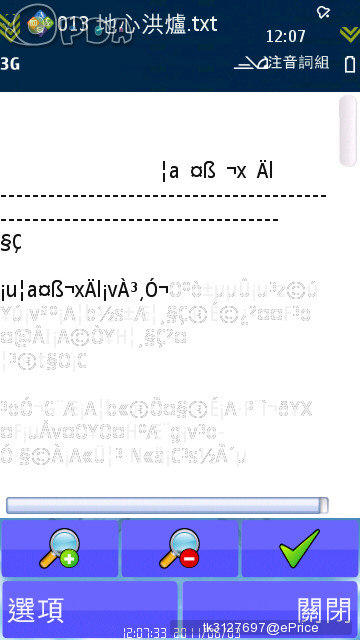
點進電子書還是一樣亂碼(囧)
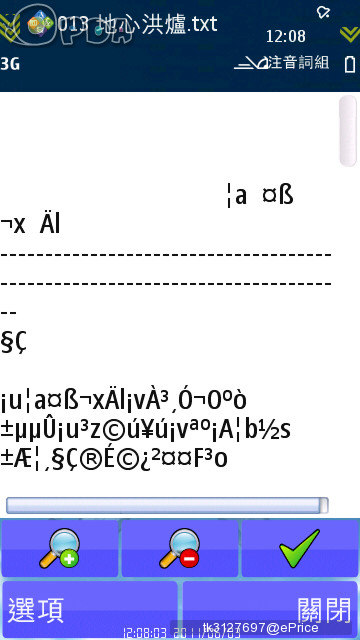
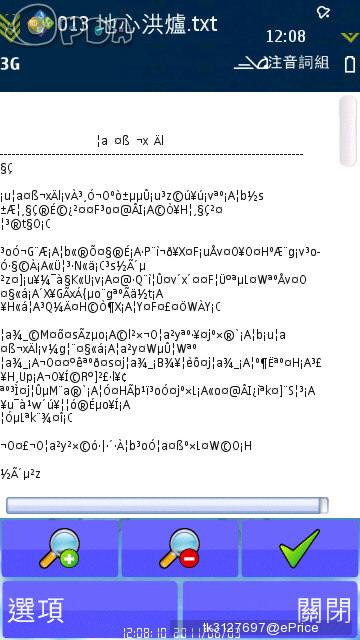
不過放大跟縮小很方便
就在下面那二個放大鏡,點一下就能馬上放大OR縮小了
這部份比SM的多點觸控放大縮小還要好很多
誰說新的東西就比較好呢。v。

要看電子書我還是乖乖的用我手機的百閱電子書,才能正常顯示繁體中文=、=
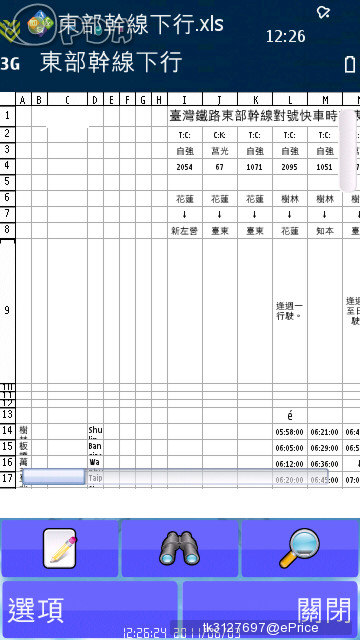
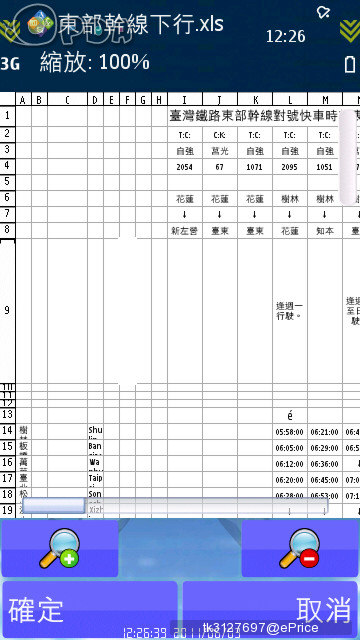
上面是直接用電腦從台鐵網站下載的文字檔,用QU能夠開啟
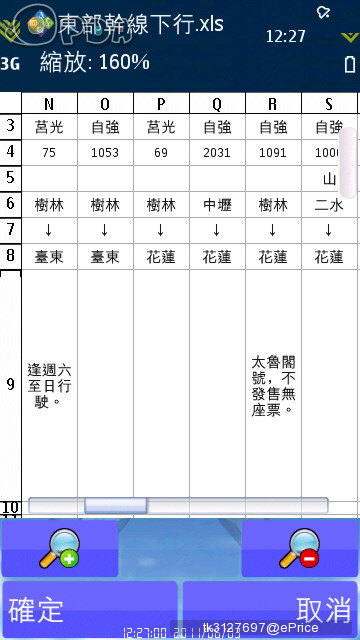
放大~
不過這邊要說有各敗筆
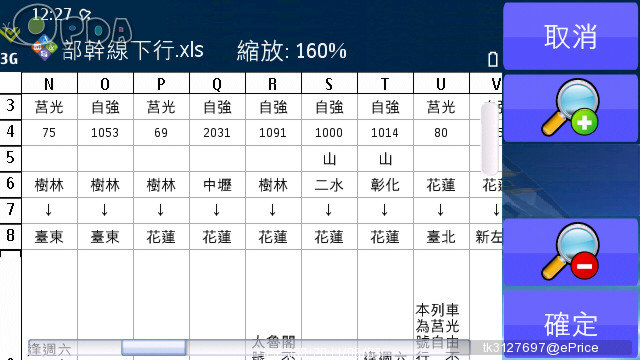
橫屏
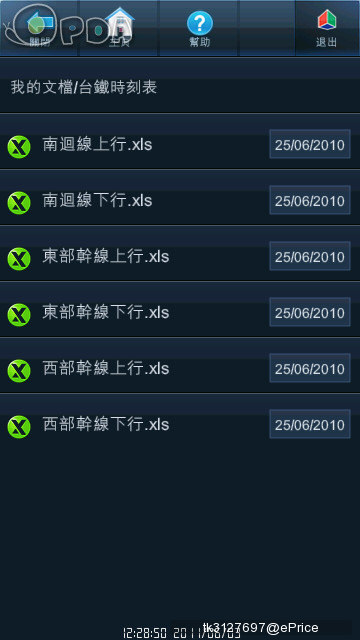
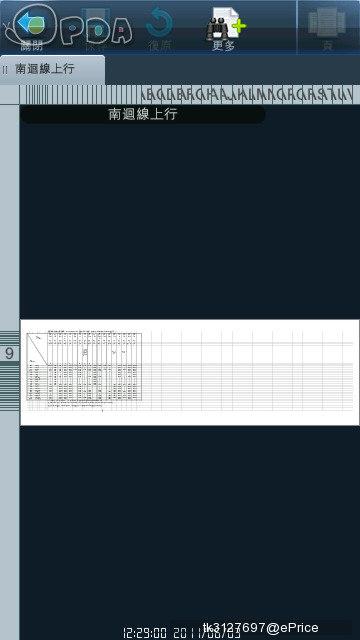
接者換回SM的
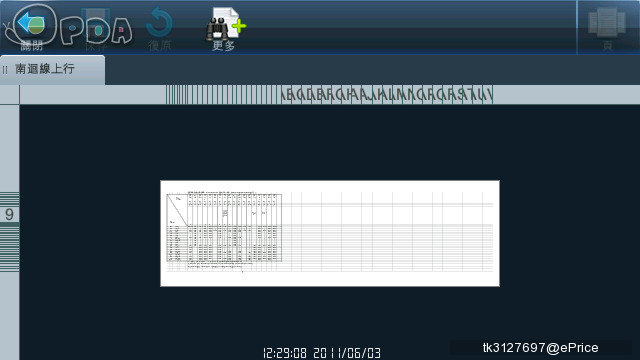
橫屏
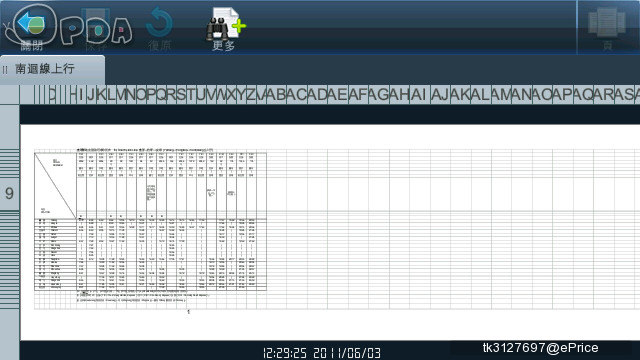
因為他沒有獨立的放大ˋ縮小按鍵
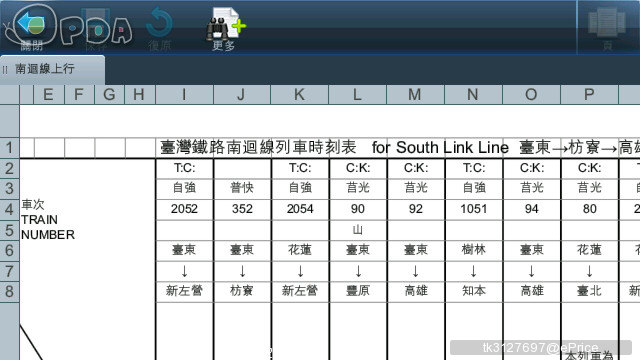
所以要放大就要用我剛才教的方式,如果你學不會,我也沒辦法
因為這是天份的問題,自己多試吧!
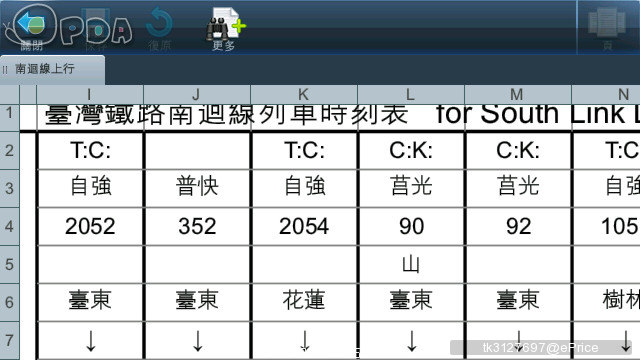
雖然他放大ˋ縮小很綁手綁腳,但是他卻有一個優點
就是可以自由移動,只要點住畫面就能"馬上",移動
對於看這種大圖還蠻好用的

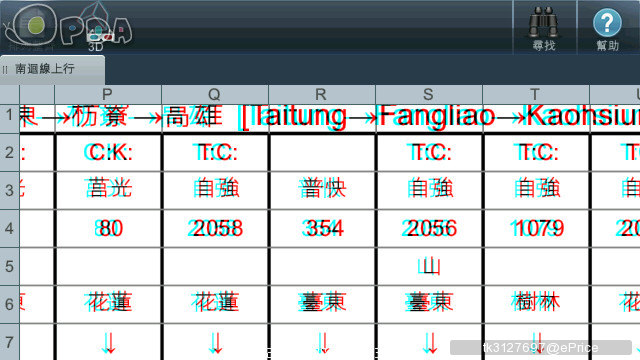
上ˋ下二張是
上面2Dˋ下面3D
想要隨時做報表嗎?
那趕快裝上這二款吧。V。
所謂的編輯文件是指,像這種word或是PDFˋ報表等編輯的軟體
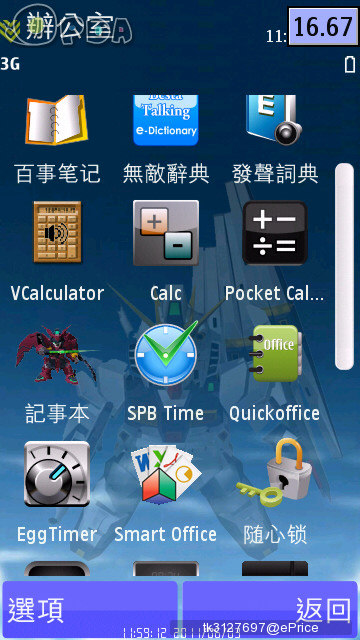
雖然我不是那種忙碌的上班族,不用下班還要做這種事情
但我手機還是有裝上這種軟體,不過我裝的是SPB TIME旁邊的QUICKOFFICE
但老實說我很少使用到
在去年寫的"秀出你的5230必裝實用軟體"文章中裡面就有介紹,有興趣的請自行去翻舊文嚕
這邊就不重覆了
最近裝上了這款 SMART OFFICE的WORD編輯軟體
其實他已經出很久了,不過我始終都沒去裝,因為我沒再做報表的習慣,更遑論用手機去做編輯的
再來是對岸發這軟體的人
也沒有圖片顯示出來,所以我ㄧ直遲遲沒裝的原因之二
不過很多人好像都有此習慣。v。
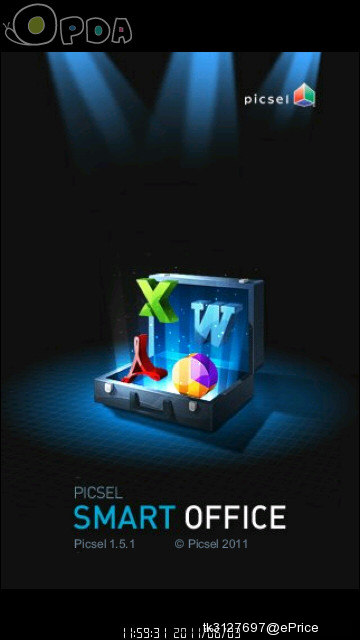
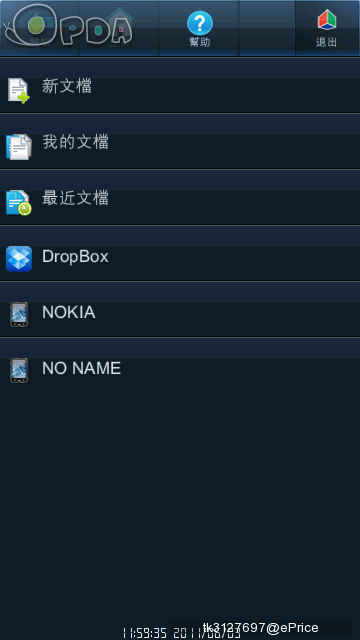
點進去後可以看到,開頭畫面感覺很炫
進去之後還滿簡潔的
不過此軟體,可以說非常順暢喔尤其是。。。。
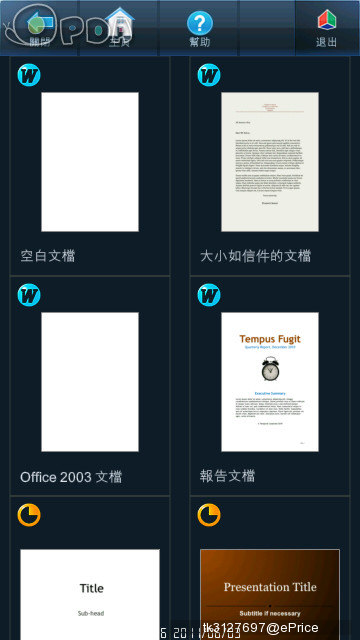
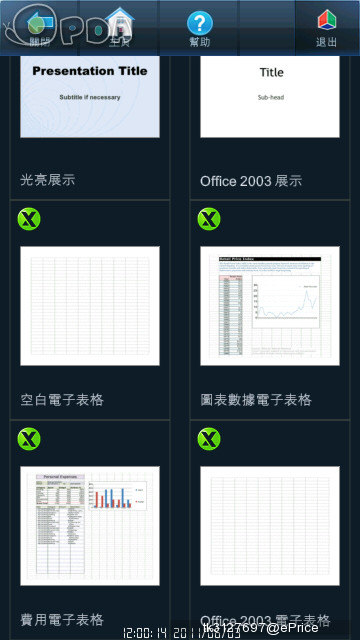
點了我的文檔看看有什麼東西,一點進去格式都分類好好的
總共12種,但這邊要說是"內建"的
為何要強調"內建"?
因為就算你裡面有他這12種的種類也不會在這邊顯示出來,除非你在之後把資料移到他的資料夾裡面
這樣才能顯現出來
看到這邊會覺得很麻煩吧,但不用擔心,你只要回到上一步驟,就是首頁
在最下面有2各N開頭的,那邊上面是C曹下面是記憶卡,只要點進去同樣能看的到東西
我想上面那12種因該是要跟消費者說能打開的格式類型的範本
這邊跟我之前裝的QU不管是功能還是介面差異性完全10萬8千里大不同
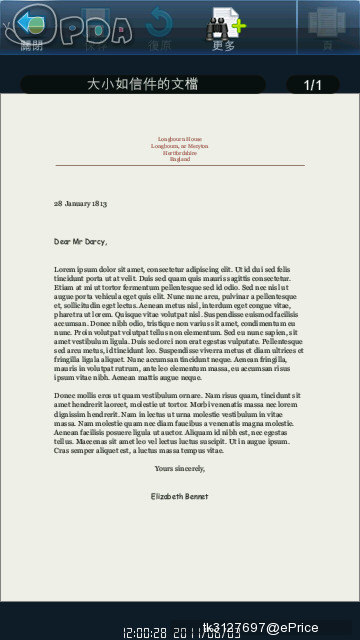
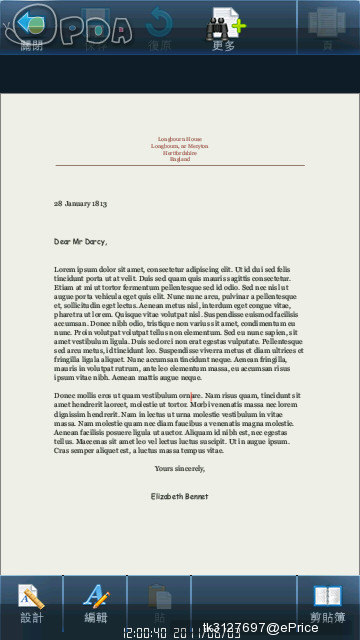
隨便點一個範本看看,點進去就是左邊這樣,字還真小的,所以這就是我不想用手機弄這種的答案
先別管它了,案1下螢幕下方會出現一些東西
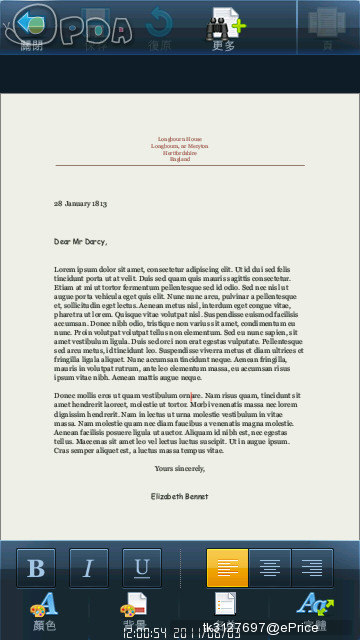
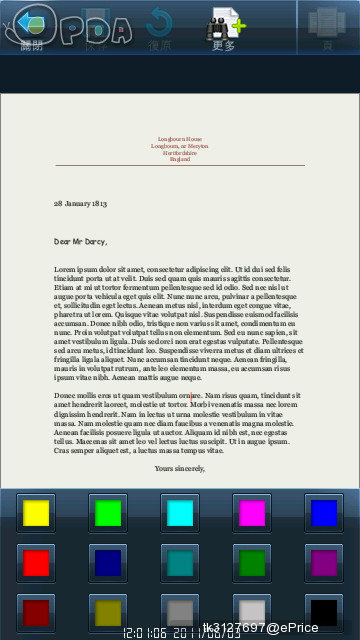
點下方的設計可以微調這些,像是字體顏色ˋ背景顏色還有你字行排列等等的方式
如果你點編輯就可以馬上編輯了喔
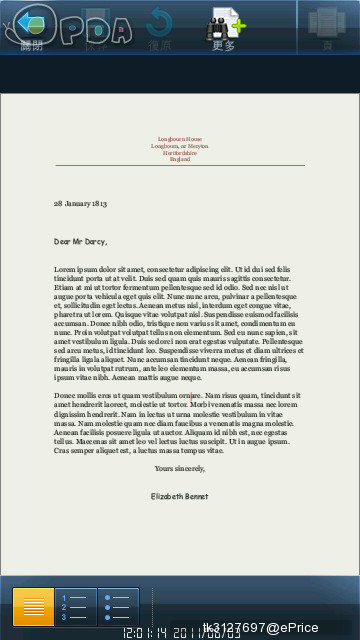
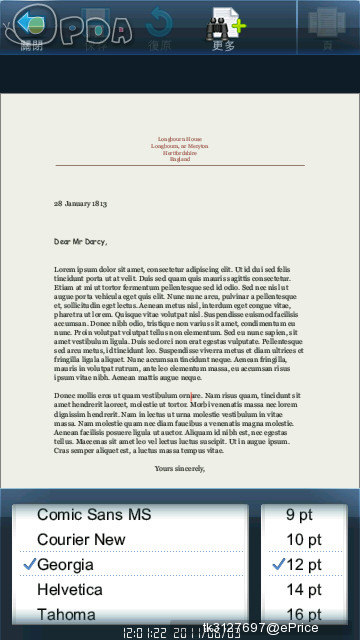
字型可以選擇大小喔,我覺得這部份很有趣,他是像SPB TIME那樣用滾輪方式的
左邊因為是字型吧,不過中文好像不能選字型
因為我手機沒另外灌其他字型,所以這部份要請其他人自己做測試嚕
因為裝其他字體會導致部分程式衝突,所以我就沒裝嚕
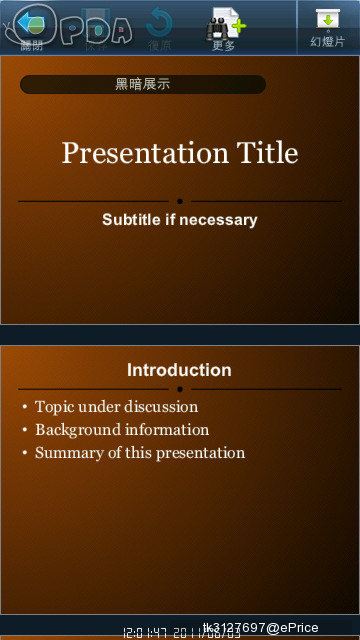
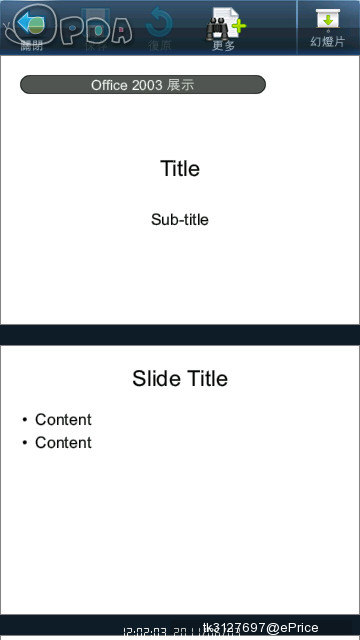
這個是範本的黑暗展示,因為本人沒再做這種相關行業,所以不清楚這東西是幹麻用的
上面有幻燈片,代表這能用幻燈片嗎?
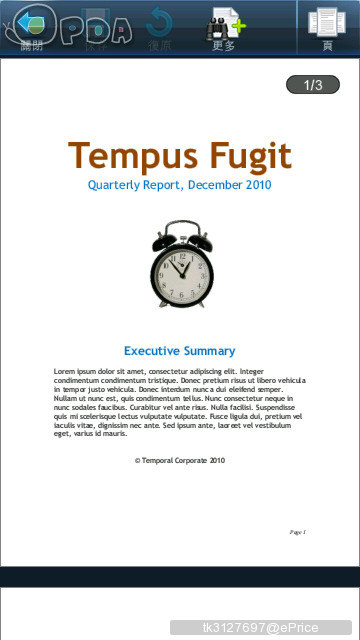
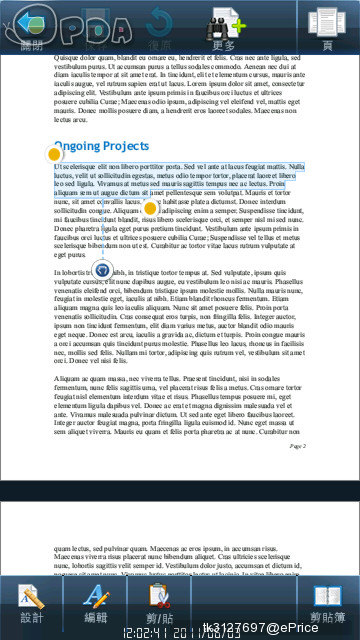
接下來用這各範本來做一下示範,這範本有三頁,往下一拉點住螢幕會發現很有趣的東西
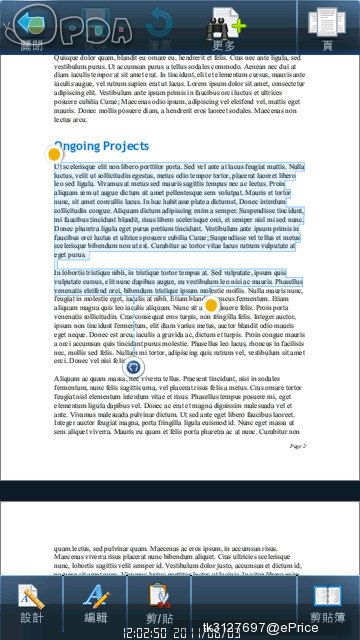
看到了嗎,螢幕會出現三各小點,二黃一藍,這邊就可以拉你想複製的文章
做複製或剪下。。。等等動作
然後這邊要大嘆這設計很明顯是給能多點觸碰的手機使用的
我的小五阿~~~~~~
雖然小五沒有多點觸控功能,但還是能操作,但這款操作過程非常順暢
所以動作不要太快喔,因為很靈敏
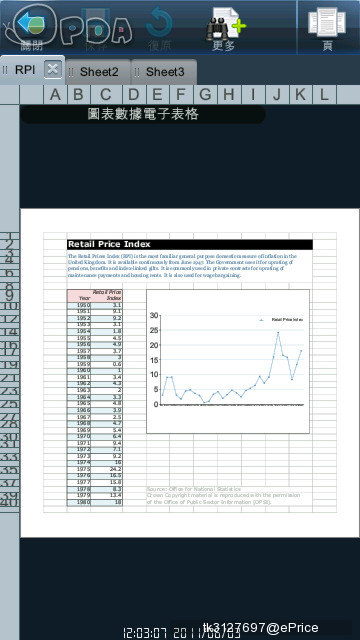
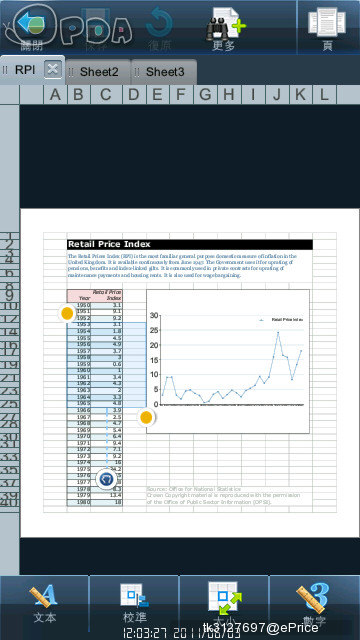
點另一個範本,你看看右邊圖片的下方第3各
這圖示就很明顯是給多點觸碰手機用的
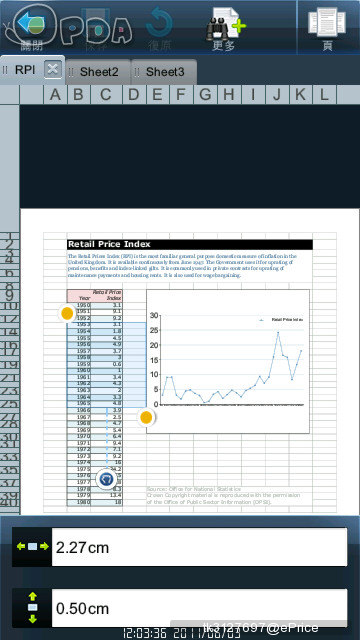
我試者想要複製右邊的圖形
不過沒辦法,只能複製文字
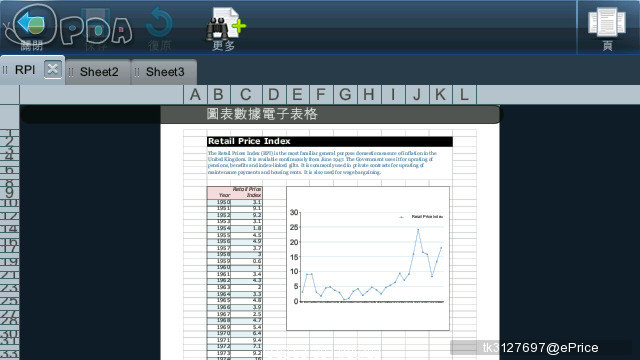
當然不止可以直式顯示還能橫屏編輯
是不是覺得字很小看不清楚
我想把它放大,但玩很久就是沒放大ˋ縮小的選項,我學者用手指斜邊左右推也沒有放大縮小的
不像我那板QU有,不過後來我終於找到方法了
這邊就先跳過(鋪梗)
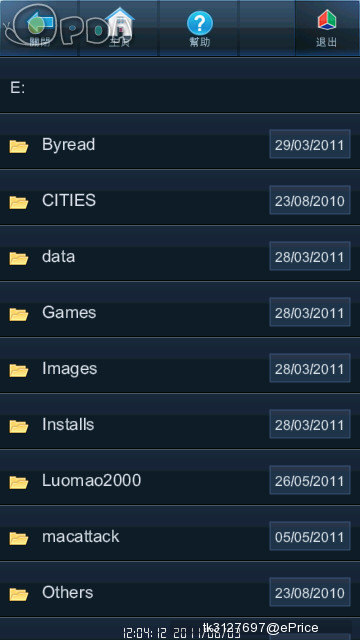
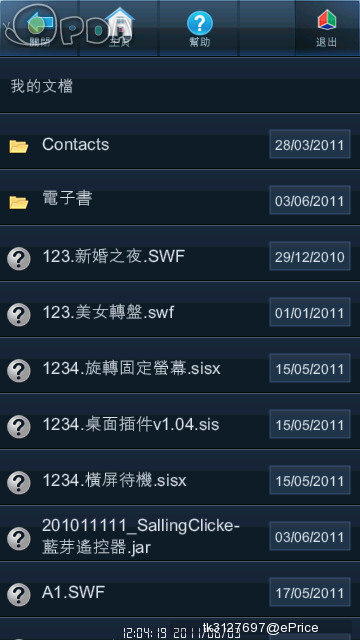
跳回首頁我來測試看看,點了記憶卡,資料夾有建立的時間ˋ日期等等
找到電子書的資料夾
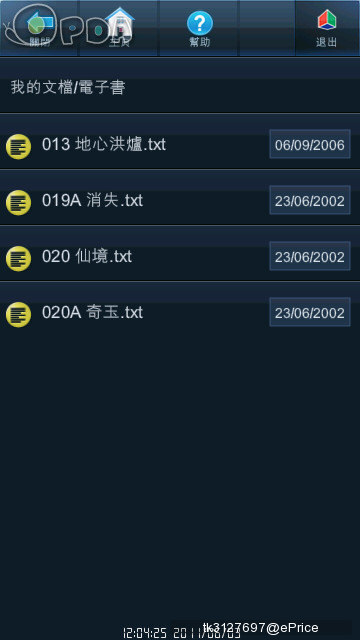
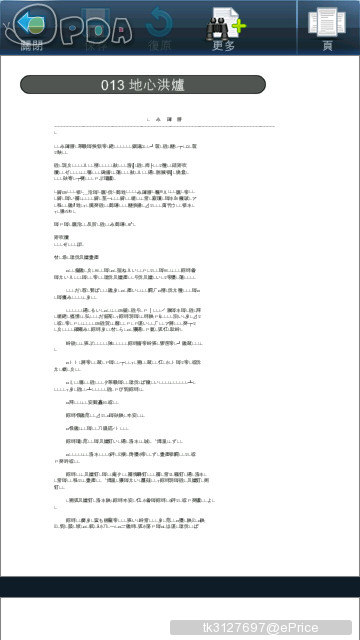
點進去封面還好,隨便選一本電子書,結果竟然是亂碼~
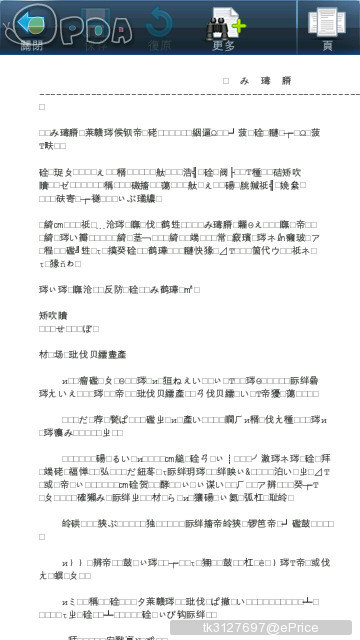
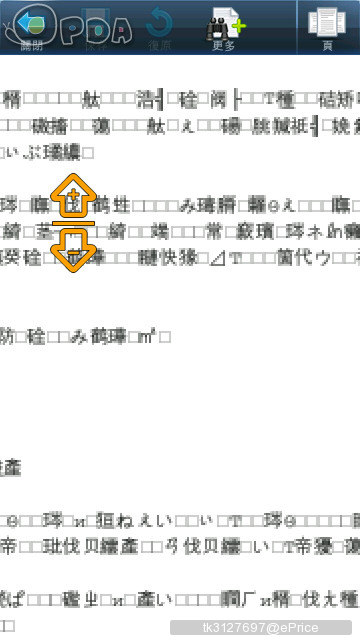
有沒感覺字體變大了,我摸索好久終於研究怎放大字體
仔細看右圖,左邊有個上下箭頭符號,這邊就能放大或縮小了!
但是!!,這是給能"多點觸碰"的手機使用的設計
所以一但你手放開,那就無法放大或縮小
所以你必須手按住螢幕!!
然後手指要變成上ˋ下橫躺的方式
這用說的無法說明,自己多試看看了
沒有多點觸控這部份很麻煩
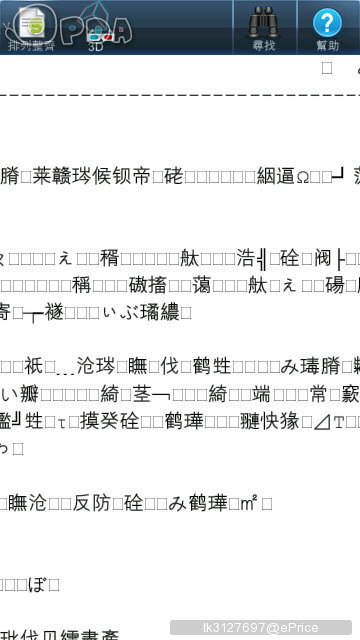
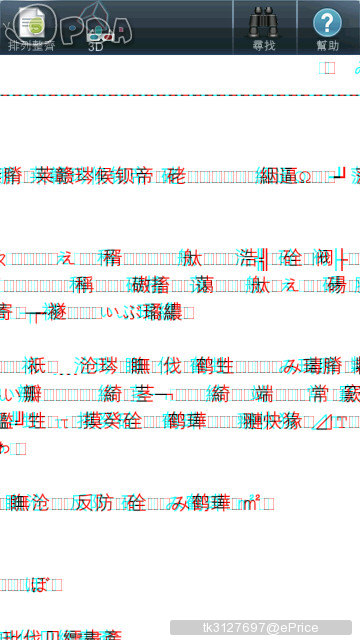
而且這款還有一個很有趣的功能
看看左右二張圖有啥不同??
右圖是3D的圖喔,所以你會覺得字怪怪的
沒想到這款竟然加入時下最流行的3D功能,有夠誇張!
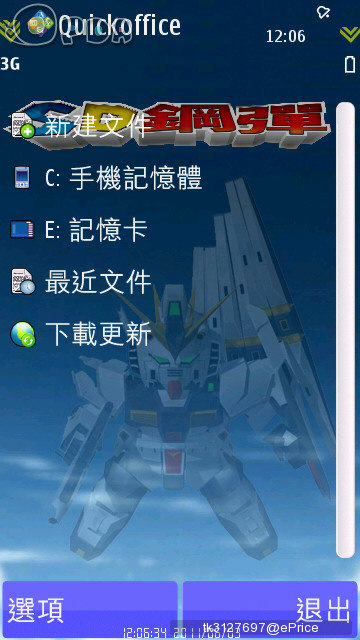
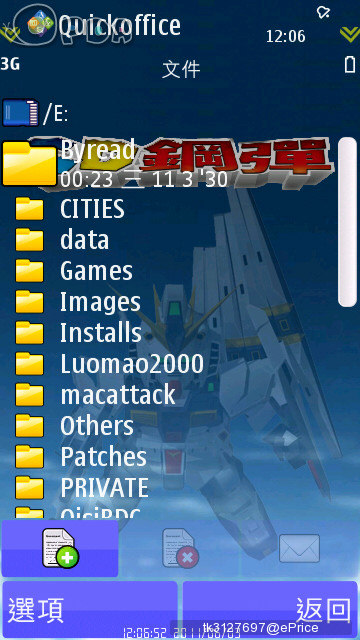
來比較之前裝的QU好了,他界面就是這樣簡單
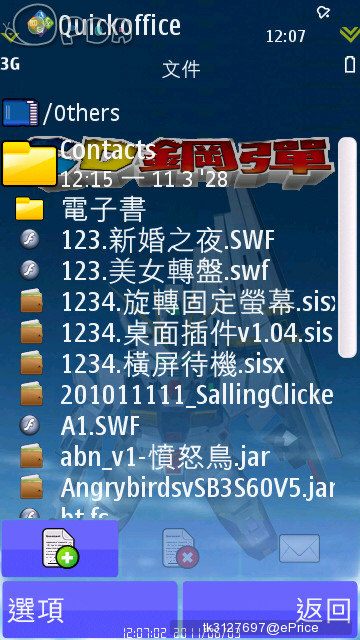
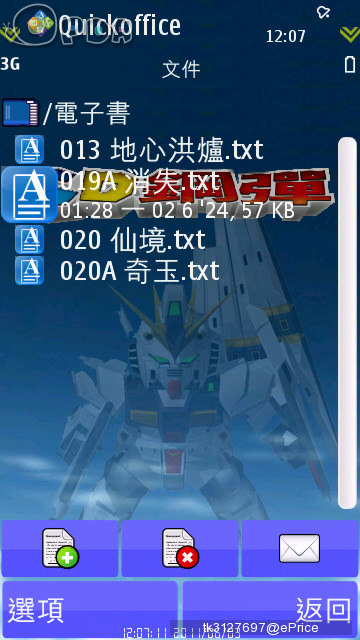
雖然界面簡單,不過我覺得標示很清楚
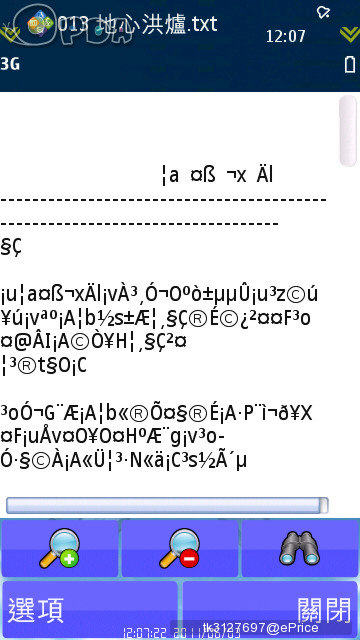
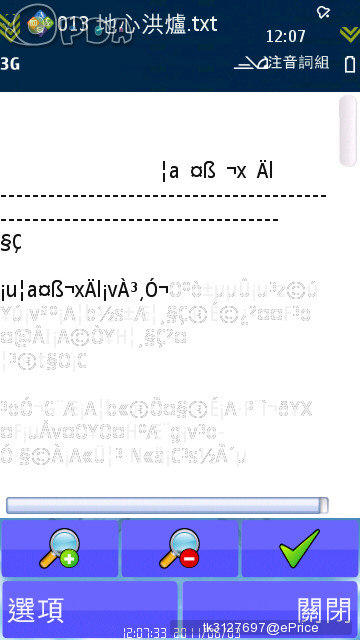
點進電子書還是一樣亂碼(囧)
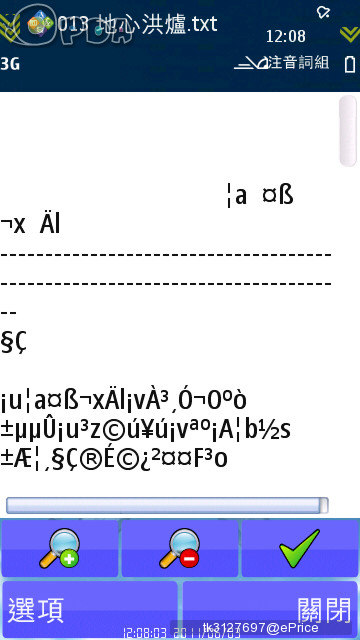
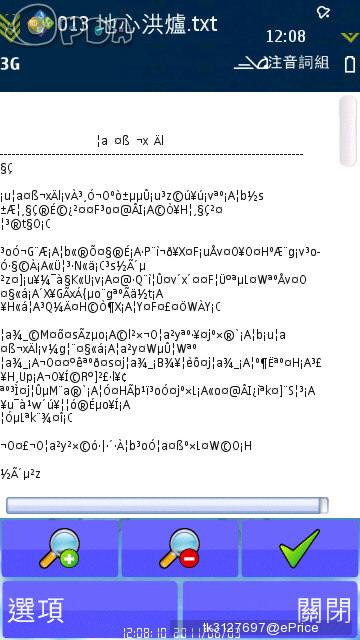
不過放大跟縮小很方便
就在下面那二個放大鏡,點一下就能馬上放大OR縮小了
這部份比SM的多點觸控放大縮小還要好很多
誰說新的東西就比較好呢。v。

要看電子書我還是乖乖的用我手機的百閱電子書,才能正常顯示繁體中文=、=
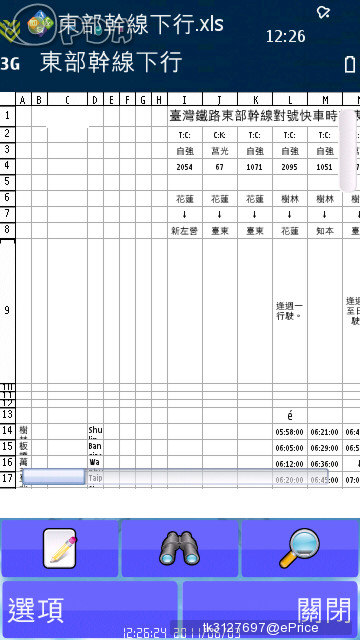
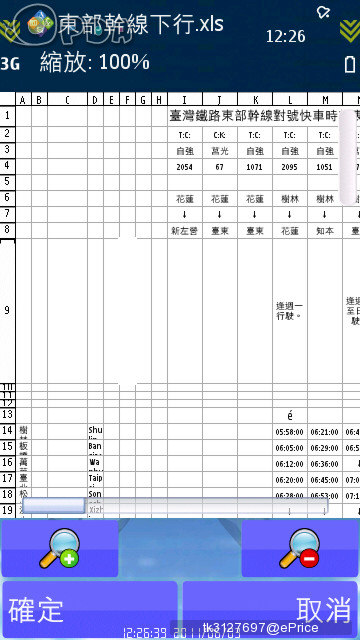
上面是直接用電腦從台鐵網站下載的文字檔,用QU能夠開啟
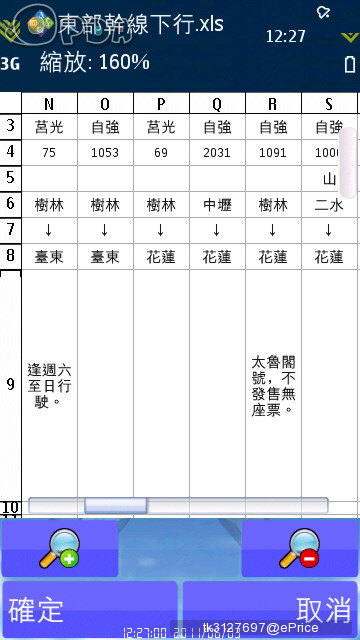
放大~
不過這邊要說有各敗筆
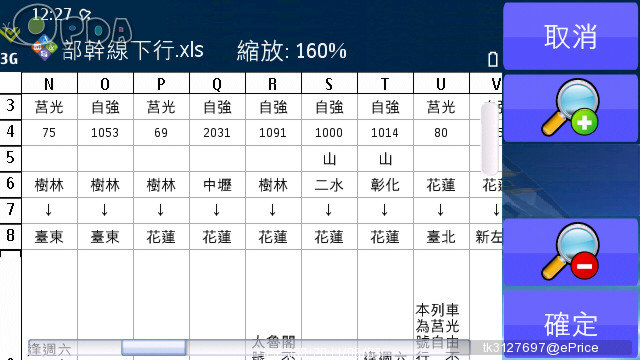
橫屏
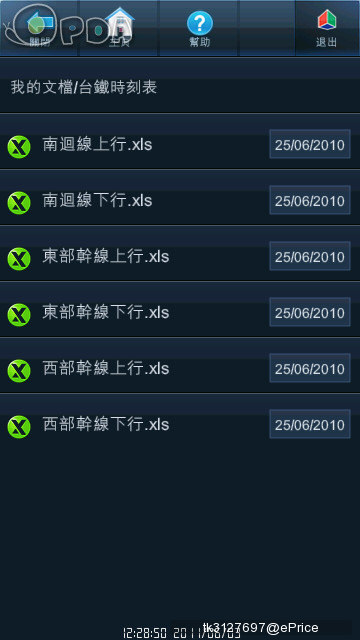
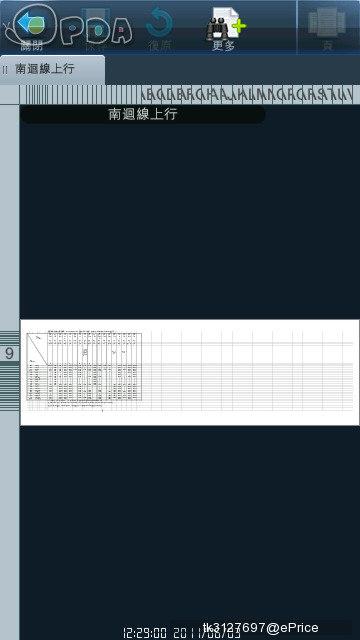
接者換回SM的
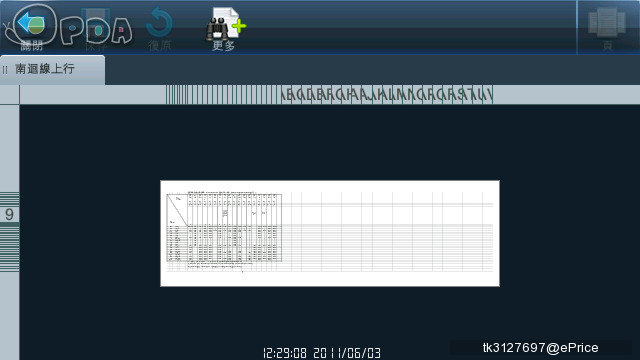
橫屏
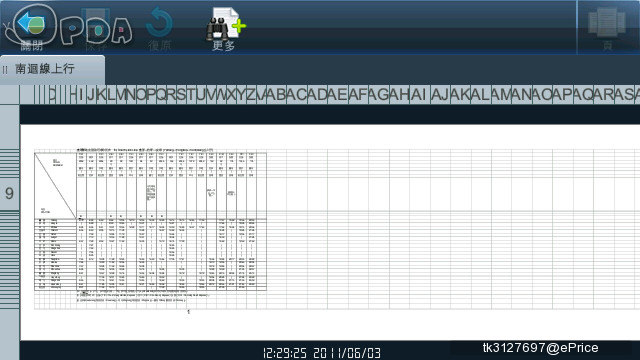
因為他沒有獨立的放大ˋ縮小按鍵
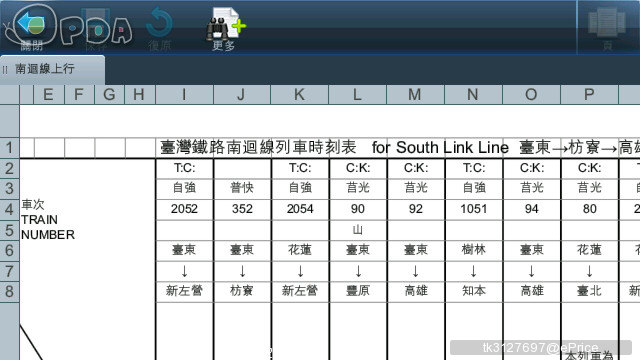
所以要放大就要用我剛才教的方式,如果你學不會,我也沒辦法
因為這是天份的問題,自己多試吧!
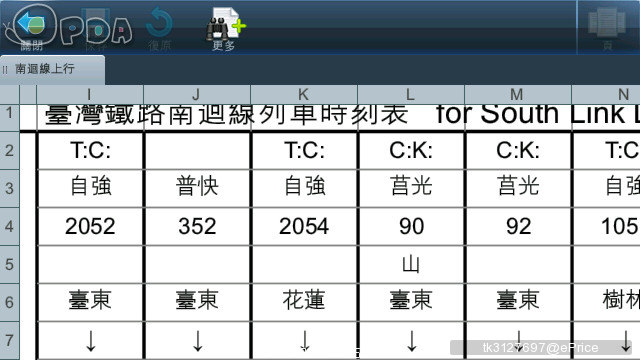
雖然他放大ˋ縮小很綁手綁腳,但是他卻有一個優點
就是可以自由移動,只要點住畫面就能"馬上",移動
對於看這種大圖還蠻好用的

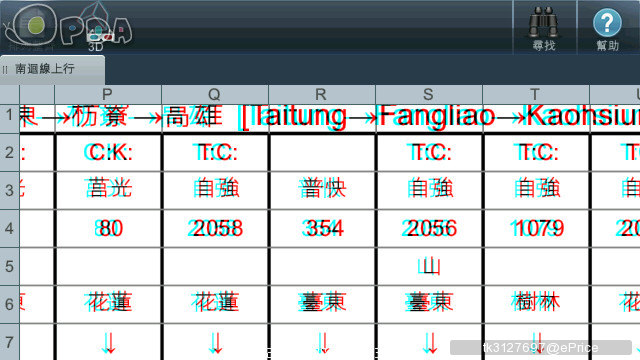
上ˋ下二張是
上面2Dˋ下面3D
想要隨時做報表嗎?
那趕快裝上這二款吧。V。
廣告

網友評論 0 回覆本文